?如果是共用電腦,不少用戶都會設置密碼,保護自己的資料。不過是個人電腦的話,就沒什么必要設置密碼了。不過有用戶設置完密碼想要解除,卻不小心遺忘了密碼。這時候應該怎么辦呢?下面就讓小編為大家帶來老毛桃U盤清除電腦密碼教程。
1.首先我們要準備一個制作好的老毛桃U盤啟動盤,然后把U盤插進電腦的USB接口處,開機看到啟動畫面的時候按下快捷鍵進入老毛桃的主菜單界面,然后把光標移動到“【09】運行Windows登陸密碼破解菜單”后按回車鍵。
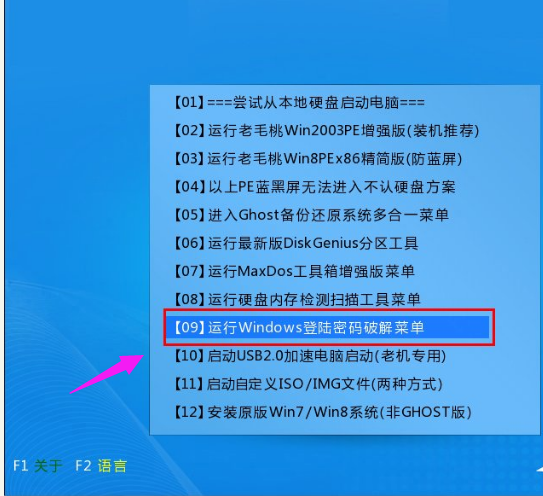
2.接著我們移動光標選擇“【01】清除Windows登錄密碼(修改密碼)”,然后按回車鍵。
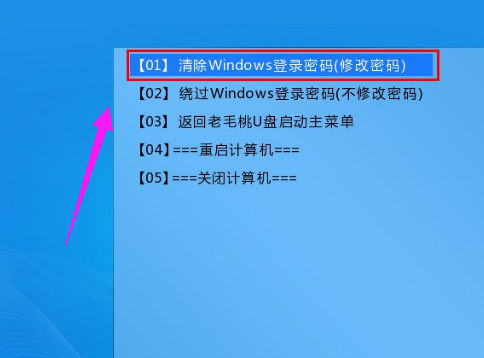
3.當按下回車鍵以后會出現Windows登錄密碼清理的相關選項界面,我們此時在“選擇輸入序號”那里輸入序號“1”,然后按回車鍵。
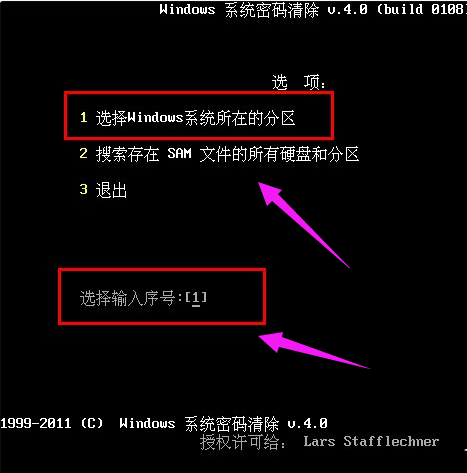
4.接下來在出現的邏輯驅動器列表的頁面中我們輸入序號“0”,0為小編電腦上的系統分區。

5.此時會自動搜索此分區中的文件sam,搜索時間大概在數秒鐘之內,在提示已經搜索到“sam”文件了后我們按回車鍵繼續。
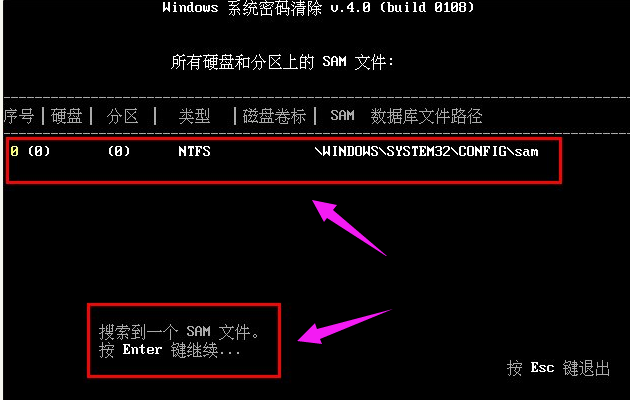
6.此時所列出的是這個文件內所記錄下此電腦的所有賬戶信息。我們在此尋找需要清楚登錄密碼的賬戶,通常來說“Administrator”用戶是我們電腦上所常用的電腦賬戶。那么我們輸入對應的序號0,之后按下回車鍵即可。下圖為接上圖之后按下回車鍵進入相關選項的界面
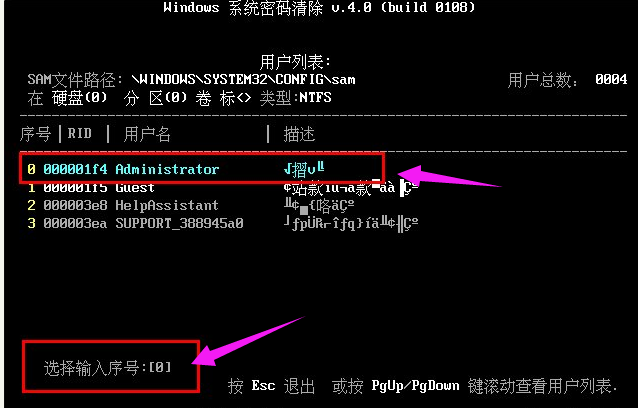
7.在出現此畫面時只需要按下“Y”鍵即可清除當前用戶登錄的密碼!在提示已清楚成功后可直接重啟電腦。
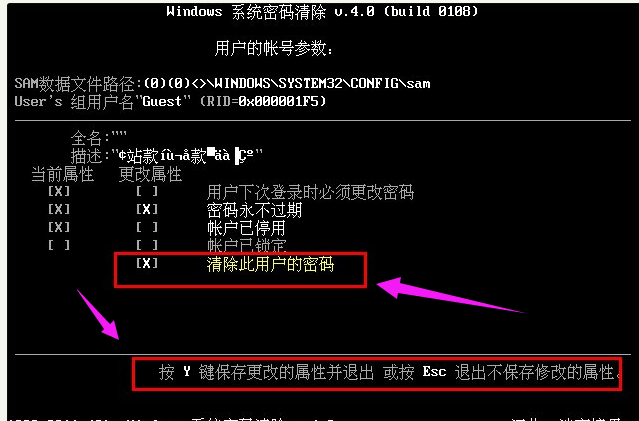
以上就是小編為大家帶來的老毛桃U盤清除電腦密碼教程。為電腦設置密碼后忘記了密碼,可以通過U盤啟動盤來清除掉電腦密碼。

